مواد جي جدول
جڏهن توهان هڪ نمونو ٺاهيندا آهيو يا ڪجهه نمونن جا نمونا ڊائون لوڊ ڪريو ٿا، اهو هر منصوبي لاءِ مڪمل سائيز ۽ تناسب حاصل ڪرڻ ڏکيو آهي. يا ڪڏهن ڪڏهن توهان صرف نموني کي تبديل ڪرڻ چاهيو ٿا ته توهان جي ڊزائن ۾ فٽ ڪرڻ لاء.
توهان پنهنجي نموني کي ڪيئن ماپڻ چاهيو ٿا؟ ان تي منحصر آهي ته توهان ماپ ڪرڻ جي ڪوشش ڪري رهيا آهيو، طريقا مختلف آهن.
ٻه امڪان آهن. توھان يا ته پيٽرن جي اختيارن مان ھڪڙي نموني جي ھڪڙي حصي کي ماپ ڪري سگھو ٿا، يا توھان اسڪيل ٽول استعمال ڪندي ھڪڙي نموني ڀري سگھو ٿا.
پڪ ناهي ته مان ڇا ڳالهائي رهيو آهيان؟ پريشاني جي ڳالهه ناهي! مان هن سبق ۾ ٻنهي اختيارن تي ويندس.
اچو ته اندر وڃون!
نوٽ: هن سبق جا اسڪرين شاٽ Adobe Illustrator CC 2022 Mac ورزن مان ورتا ويا آهن. ونڊوز يا ٻيا ورجن مختلف نظر اچن ٿا.
Adobe Illustrator ۾ پيٽرن جو حصو ڪيئن ماپيو وڃي
جيڪڏهن توهان ڪنهن نموني کي تبديل ڪرڻ چاهيو ٿا يا ڪنهن شئي کي نموني جي اندر ماپڻ چاهيو ٿا ته هي آهي. استعمال ڪرڻ جو طريقو. مثال طور، مون هي نمونو ڪنهن ٻئي پروجيڪٽ لاءِ ٺاهيو، پر هاڻي مان هڪ ڪيلي کي ماپڻ چاهيان ٿو ڪنهن ٻئي شئي لاءِ فرق ڪرڻ لاءِ.

هيٺ ڏنل قدمن تي عمل ڪريو ڏسڻ لاءِ ته اهو ڪيئن ڪم ڪري ٿو!
قدم 1: وڃو Swatches پينل ۽ نموني ڳوليو. منهنجي حالت ۾، مون وٽ ان کي ٻين ميوو جي نمونن سان گڏ آهي جيڪو مون هڪ انفرادي پينل ٽيب ۾ ٺاهيو آهي.

توهان کي ڏسڻ گهرجي Swatches پينل ساڄي پاسي ڪم ڪندڙ پينل، جيڪڏهن نه، توهان جلدي کوليواوور هيڊ مينيو مان سوئچز پينل ونڊو > Swatches .
قدم 2: پيٽرن تي ڊبل ڪلڪ ڪريو ۽ اهو کلي ويندو Pattern Options ڊائلاگ باڪس. جيڪڏهن اهو نه کليل آهي جڏهن توهان نموني تي ڊبل ڪلڪ ڪريو ٿا، توهان پڻ اوور هيڊ مينيو ڏانهن وڃو آبجڪٽ > Pattern > Edit Pattern .

توهان ٽائل باڪس ۾ نموني کي تبديل ڪري سگهو ٿا.
قدم 3: اھو حصو چونڊيو جيڪو توھان تبديل ڪرڻ چاھيو ٿا ۽ اعتراض جي باؤنڊنگ باڪس کي ڇڪيو ان کي وڏو يا ننڍو ڪرڻ لاءِ. مثال طور، مون پيلو ڪيلا چونڊيو، ان کي ننڍو ڪيو، ۽ ٿورڙو گھمايو.

قدم 4: ڪلڪ ڪريو Done مٿي تي جڏهن توهان نموني کي تبديل ڪرڻ مڪمل ڪيو.

اهڙيءَ طرح توهان ايڊوب Illustrator ۾ هڪ نمونو ايڊٽ ۽ ماپ ڪريو ٿا.
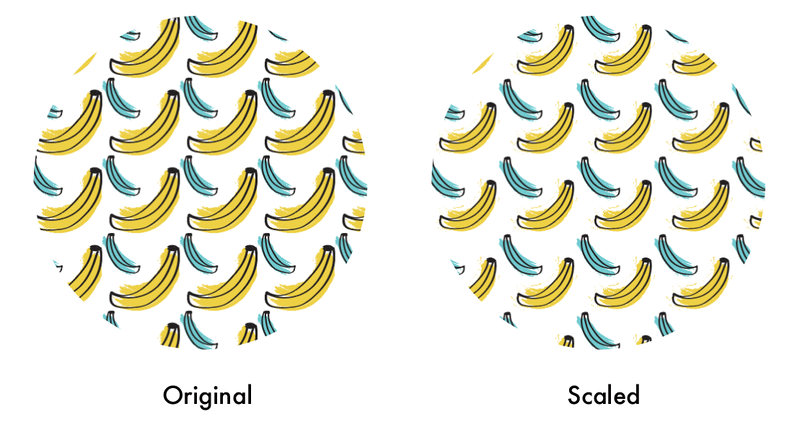
جيڪڏهن توھان چاھيو ٿا تبديل ڪرڻ لاءِ ھڪڙي نموني جي سائيز ڀري، پڙھندا رھو.
Adobe Illustrator ۾ هڪ شڪل ۾ پيٽرن کي ڪيئن اسڪيل ڪجي
ڪڏهن ڪڏهن اهو نمونو هڪ شڪل ۾ تمام وڏو يا تمام ننڍو نظر اچي ٿو ۽ مٿي ڏنل طريقي کي استعمال ڪندي نموني جي عناصر کي سڌي طرح اسڪيل ڪرڻ سان نه ٿيندو. ڪم جيڪڏهن توهان ڪوشش ڪريو ته شڪل پاڻ کي ماپڻ لاء، نموني جو تناسب ساڳيو رهي ٿو، تنهنڪري ڪم نٿو ڪري!
حل اهو آهي ته اسڪيل ٽول استعمال ڪريو هڪ شڪل ۾ نموني کي تبديل ڪرڻ لاءِ .
آءٌ توهان کي ڏيکاريان ٿو ته ڪيئن نموني ڀريو وڃي وڏو يا ننڍو.
قدم 1: شڪل سان ڀريل شڪل چونڊيو جنهن کي توهان ٻيهر سائز ڏيڻ چاهيو ٿا.مثال طور، مان تربوز جي نموني تي ”زوم ان“ ڪرڻ چاهيان ٿو، تنهنڪري مان تربوز جي نموني سان ڀريل دائرو چونڊيندس.

قدم 2: ٽول بار تي Scale Tool تي ڊبل ڪلڪ ڪريو.

۽ توھان ڏسندؤ ھڪڙو اسڪيل ڊائلاگ باڪس جتي توھان سيٽنگون ترتيب ڏئي سگھوٿا.

قدم 3: يونيفارم اختيار جو سيڪڙو تبديل ڪريو ۽ چيڪ ڪريو ٽرانسفارم پيٽرن اختيار صرف.
اصل يونيفارم جي قيمت 100٪ هجڻ گهرجي. جيڪڏھن توھان چاھيو ٿا ”زوم ان“ نمونو، سيڪڙو وڌايو، ان جي برعڪس، ۽ سيڪڙو گھٽايو ”زوم آئوٽ“ ڪرڻ لاءِ. مثال طور، مون يونيفارم اختيار ۾ 200٪ رکيا، ۽ نمونو وڏو ڏيکاري ٿو.
توهان چيڪ ڪري سگهو ٿا پريويو دٻي کي ريزائز ڪرڻ واري عمل کي ڏسڻ لاءِ.
ڪلڪ ڪريو ٺيڪ جڏهن توهان نتيجن سان خوش آهيو ۽ بس!
متبادل طور، توهان ڪيبورڊ شارٽ ڪٽ پڻ استعمال ڪري سگهو ٿا ايڊوب Illustrator ۾ نمونن کي ماپڻ لاءِ.
Adobe Illustrator ۾ اسڪيلنگ نموني لاءِ ڪي بورڊ شارٽ ڪٽ
Scale Tool جي چونڊ سان، توهان استعمال ڪري سگهو ٿا Tilde ( ~ ) ڪي کي ماپڻ لاءِ هڪ شڪل ۾ نمونو.
بس اسڪيل ٽول چونڊيو، دٻايو ~ ڪي، ۽ ڪلڪ ڪريو & ان کي ماپڻ لاءِ نموني تي ڇڪيو. نموني کي ننڍو ڪرڻ لاءِ اندر ڇڪيو، ۽ ان کي وڏو ڪرڻ لاءِ ٻاھر ڪڍو.
Tip: دٻايو Shift چاٻي کي گڏ ڪريو ~ جي پيڙهه کي تناسب سان ماپڻ لاءِ.
مثال طور، مون نموني کي وڌايوٻاهر ڇڪڻ.

ريپنگ اپ
مون توهان کي Adobe Illustrator ۾ نموني کي ماپڻ جا ٽي طريقا ڏيکاريا آهن. ھڪڙو بھترين طريقو ڪونھي، ڇو ته اھو سڀ ان تي منحصر آھي جيڪو توھان ماپڻ جي ڪوشش ڪري رھيا آھيو ۽ ھر طريقو مختلف ڪم ڪري ٿو.
جيڪڏهن توهان ڪنهن نموني کي تبديل ڪرڻ چاهيو ٿا ته ان جي حصي جو سائز تبديل ڪريو، استعمال ڪريو Pattern Options . جيڪڏھن توھان چاھيو ٿا ھڪڙي نموني جي سائز کي تبديل ڪريو يا تناسب کي تبديل ڪريو، توھان استعمال ڪري سگھو ٿا اسڪيل ٽول يا ڪي بورڊ شارٽ ڪٽ. اسڪيل ٽول توهان کي وڌيڪ درست نتيجا ڏئي ٿو ۽ ڪيبورڊ شارٽ ڪٽ توهان کي وڌيڪ لچڪ ڏئي ٿو.
توهان جي پسند!

